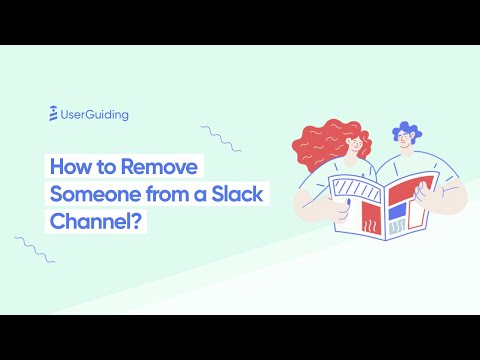Kik adalah aplikasi untuk iPhone, iPod, atau Android yang menghubungkan Anda dengan teman di seluruh dunia melalui obrolan. Untuk mengobrol di Kik, Anda tidak perlu nomor telepon, cukup nama pengguna. Anda dapat memiliki grup hingga 50 orang di seluruh dunia. Salah satu fungsi Kik adalah mengirim dan menerima gambar dan video. Anda dapat menyimpannya ke ponsel Anda untuk dicetak atau diunggah ke media sosial.
Langkah
Bagian 1 dari 2: Menghemat Kik

Langkah 1. Unduh Kik
Masuk ke app store atau Google Play Store. Ketik Kik ke dalam bilah pencarian. Ini adalah aplikasi dengan ikon kotak pesan hitam dan hijau. Verifikasi informasi akun Anda dan unduh aplikasinya.

Langkah 2. Buka Kik
Jika Anda belum pernah memiliki messenger Kik, Anda harus membuka akun. Isi nama, nomor telepon, nama pengguna, dan kata sandi Anda. Setelah Anda melakukannya, sebuah prompt akan menanyakan apakah Anda ingin menyinkronkan kontak Anda. Klik Oke.

Langkah 3. Buka obrolan
Sekarang setelah Anda memiliki teman di Kik, mulailah mengobrol. Anda dapat melakukan beberapa obrolan grup pada waktu tertentu. Temukan obrolan yang memiliki gambar yang ingin Anda unduh dan buka obrolan hanya dengan mengklik umpan.

Langkah 4. Tekan gambar
Jika Anda menekan dan menahan gambar, menu akan muncul di layar Anda. Ketuk Simpan untuk menyimpan gambar Anda. Segera setelah Anda melakukannya, itu akan disimpan ke rol kamera Anda.

Langkah 5. Buka gambar
Jika ini tidak berhasil, buka gambar dalam layar penuh dengan mengetuknya. Setelah dibuka, ketuk panah unduhan di sudut kanan atas layar Anda. Sekarang akan disimpan ke rol kamera Anda.

Langkah 6. Pastikan Kik up-to-date
Jika Anda tidak dapat mengunduh gambar menggunakan salah satu metode ini, Anda mungkin perlu memperbarui Kik ke versi terbaru.
Bagian 2 dari 2: Memperbarui Kik

Langkah 1. Perbarui Kik di iPod atau iPhone
Buka layar beranda untuk mulai memperbarui Kik. Dari sini, masuk ke pengaturan Anda. Gulir ke bawah dan pilih Kik. Selanjutnya, pilih "Bantuan & Tentang Kami" dan kemudian pilih "Perbarui Kik."

Langkah 2. Perbarui Kik di Android
Masuk ke Google Play Store. Ini adalah ikon yang terlihat seperti tas belanja putih dengan lingkaran multi-warna di dalamnya. Sesampai di sini, klik pada bilah pencarian di dekat bagian atas layar. Sebuah keyboard akan muncul; ketik "Kik Messenger." Terakhir, pilih "Unduh pembaruan yang tersedia."

Langkah 3. Perbarui Kik di Ponsel Windows
Masuk ke pengaturan Anda dari layar beranda Anda. Gulir hingga Anda melihat ikon dan nama Kik. Klik ini dan pilih "Bantuan & Tentang Kami." Selanjutnya, pilih “Check for Updates”, dan Windows Phone Anda akan secara otomatis mengunduh pembaruan yang tersedia.